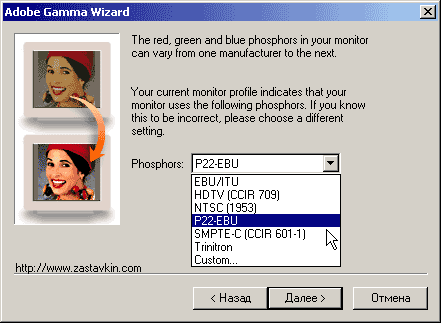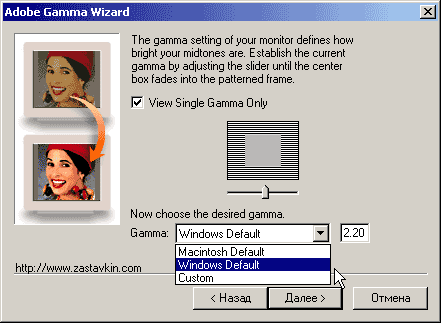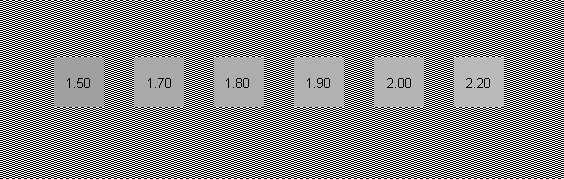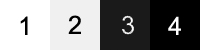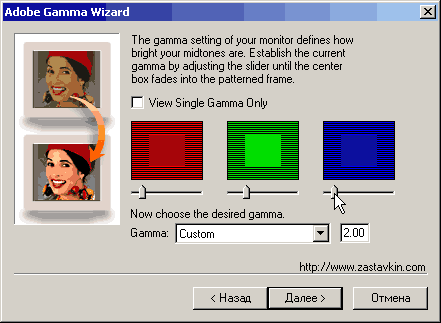Посмотрите, отклонившись подальше, на этот рисунок и
выбирите квадрат, который сильнее других сливается с фоном. Цифры на нем
и есть подходящее значение гаммы. Его нужно вписать в окошко.
Реально же существует проблема: при изменении значения гаммы этот рисунок
будет смотреться по-разному. Поэтому, наверное, лучше поставить данное производителем
монитора значение, либо (за его отсутствием), поставить 2.2 (Windows defolt).
Если кто знает, как более достоверно определить гамму конкретного монитора,
большая просьба рассказать
мне об этом.
Теперь нужно двигая ползунок под квадратом найти его
положение, когда квадрат максимально сливается с окружающей его рамкой.
Советую: смотреть с большого расстояния; может помочь прищуривание глаз;
хорошо бы также этот этап осуществлять с парой товарищей (здесь лишние глаза
не помешают). И опять же советую держать в поле зрения этот рисунок:
и контролировать, чтоб были различимы все 4 квадрата. |